W przeciwieństwie do innych inteligentnych głośników, takich jak Google Nest, Amazon Echo, Sonos, oferty JBL i innych, Apple HomePod nie jest wyposażony w funkcję Bluetooth. Nie możesz po prostu podłączyć Androida lub iPhone’a do HomePod i odtwarzać ulubione utwory w podróży. Aby odtwarzać ulubione listy odtwarzania z Spotify, YouTube Music i Amazon Music, musisz skorzystać z funkcji AirPlay. Mówiąc o tym ostatnim, oto jak możesz odtwarzać utwory z Amazon Music na Apple HomePod.
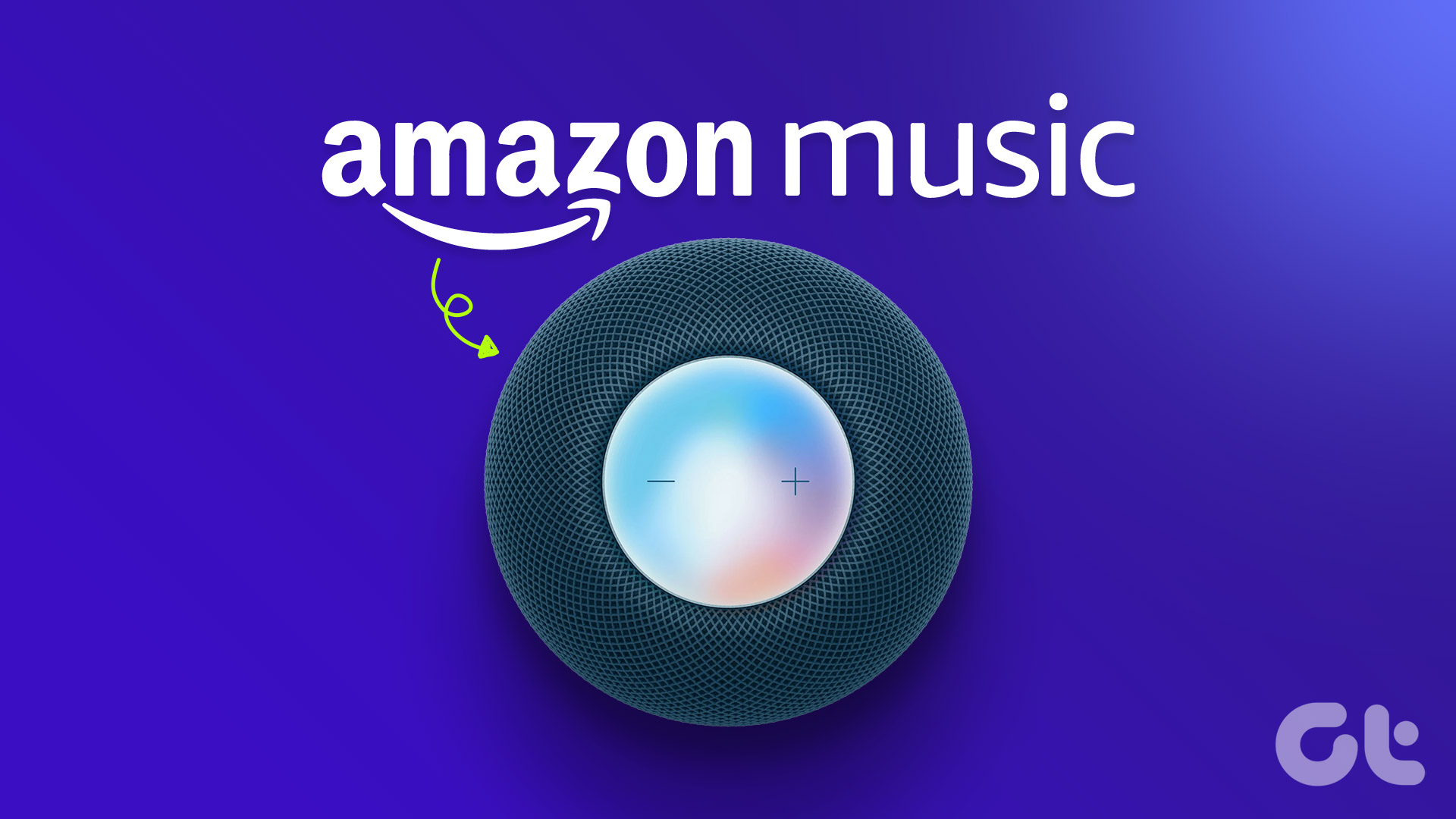
Amazon Music jest częścią subskrypcji Amazon Prime, z której miliony ludzi na całym świecie korzystają, aby korzystać z korzyści związanych z dostawą, Prime Video i nie tylko. Aby przesyłać strumieniowo utwory Amazon Music na Apple HomePod, musisz użyć urządzenia obsługującego AirPlay, takiego jak iPhone, iPad lub Mac. Nie możesz używać komputera z systemem Android lub Windows do odtwarzania Amazon Music na HomePod.
Czy Amazon Music obsługuje Siri na HomePod
W zaskakującym posunięciu firma Apple uruchomiła obsługę trzeciego-party aplikacji do strumieniowego przesyłania muzyki na HomePod. Jeśli programista zaimplementował odpowiednie interfejsy API dla Siri na HomePod, użytkownicy mogą poprosić asystenta głosowego o odtworzenie ich ulubionych utworów na inteligentnym głośniku Apple. Niestety, Amazon Music nie dodał jeszcze obsługi Siri. Musisz więc użyć iPhone’a, iPada lub Maca, aby rozpocząć przesyłanie strumieniowe.
Odtwarzaj Amazon Music na HomePod na iPhonie
AirPlay jest częścią Apple iPhone, iPad i Mac do bezprzewodowego przesyłania treści. Pokażemy Ci, jak ich używać do strumieniowego przesyłania ulubionej listy odtwarzania Amazon Music na HomePod.
Krok 1: Pobierz i zainstaluj Amazon Music z App Store na swoim iPhonie.
Pobierz Amazon Music na iPhone’a
Krok 2: Otwórz aplikację Amazon Music i zaloguj się przy użyciu danych konta Amazon.
Krok 3: Odtwórz dowolny utwór i otwórz menu informacji o utworze.
Krok 4: Kliknij ikonę przesyłania w prawym górnym rogu.
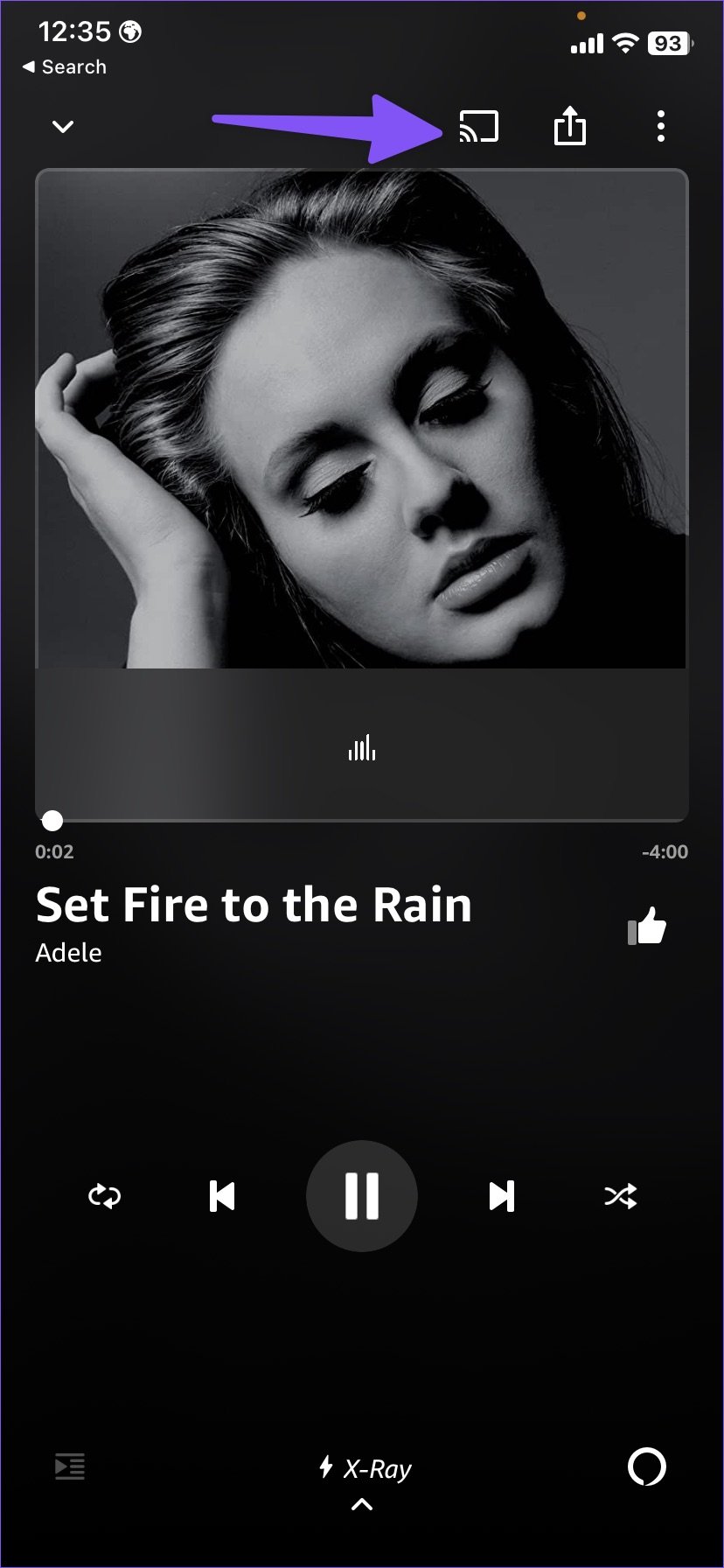
Krok 5: Wybierz AirPlay i sprawdź obsługiwane urządzenia z wyskakującego menu.

Krok 6: Wybierz swój HomePod w menu „Głośniki i telewizory” i ciesz się utworami z lepszym dźwiękiem.
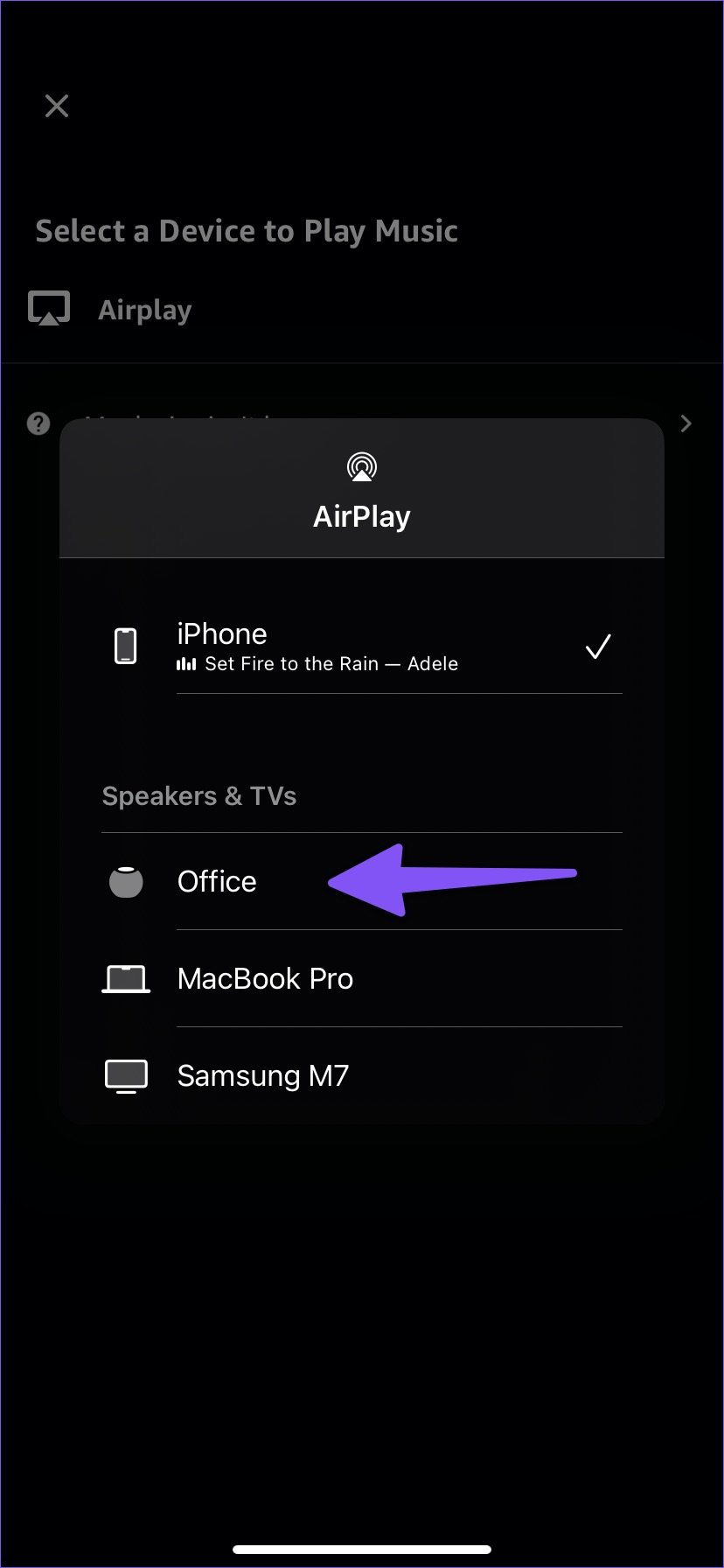
Nie musisz iść do Amazon Music i żonglować opcjami przesyłania, aby odtwarzać utwory na HomePod. Możesz go łatwo zmienić bezpośrednio na ekranie blokady.
Krok 1: Sprawdź odtwarzacz muzyki iOS na ekranie blokady.
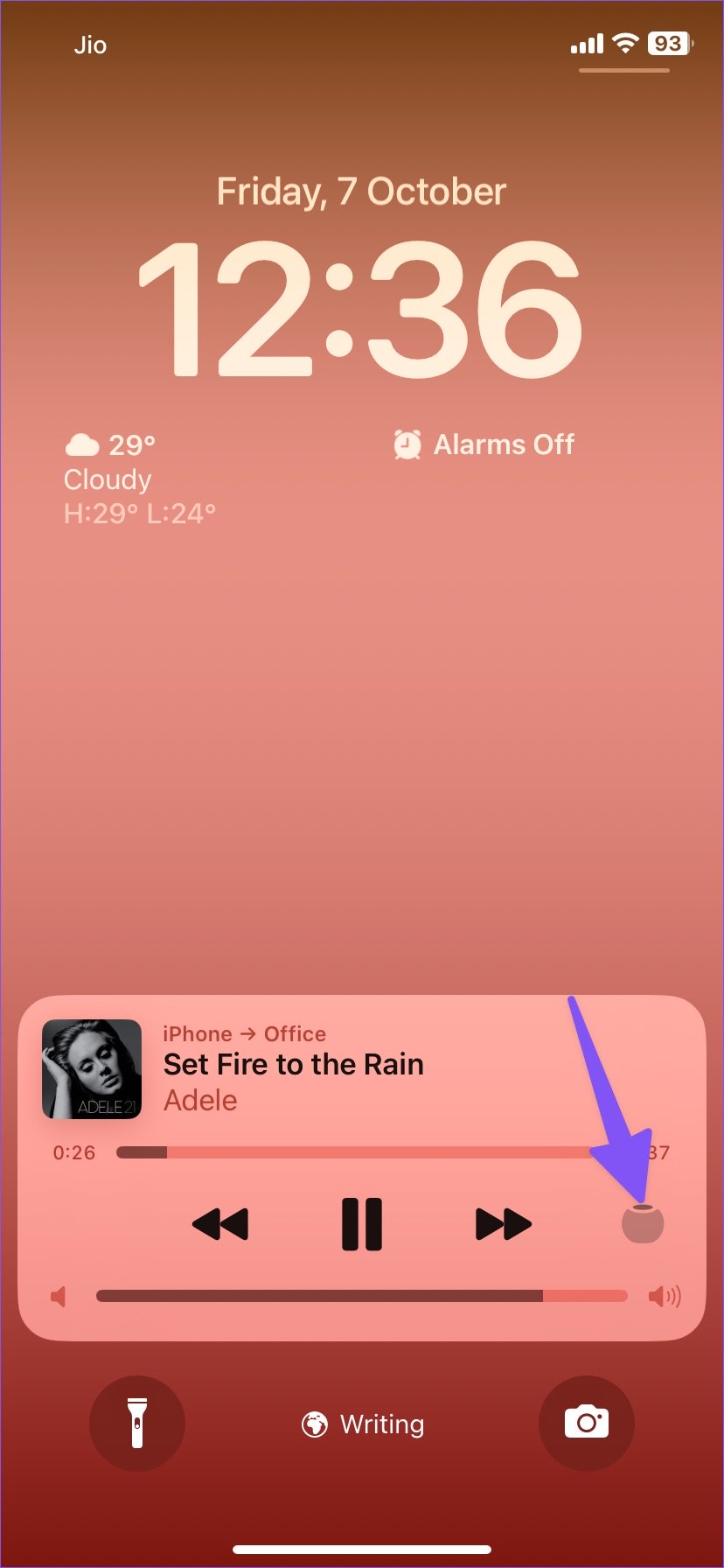
Krok 2: Stuknij ikonę AirPlay w prawym dolnym rogu i wybierz swój HomePod z następującego menu.
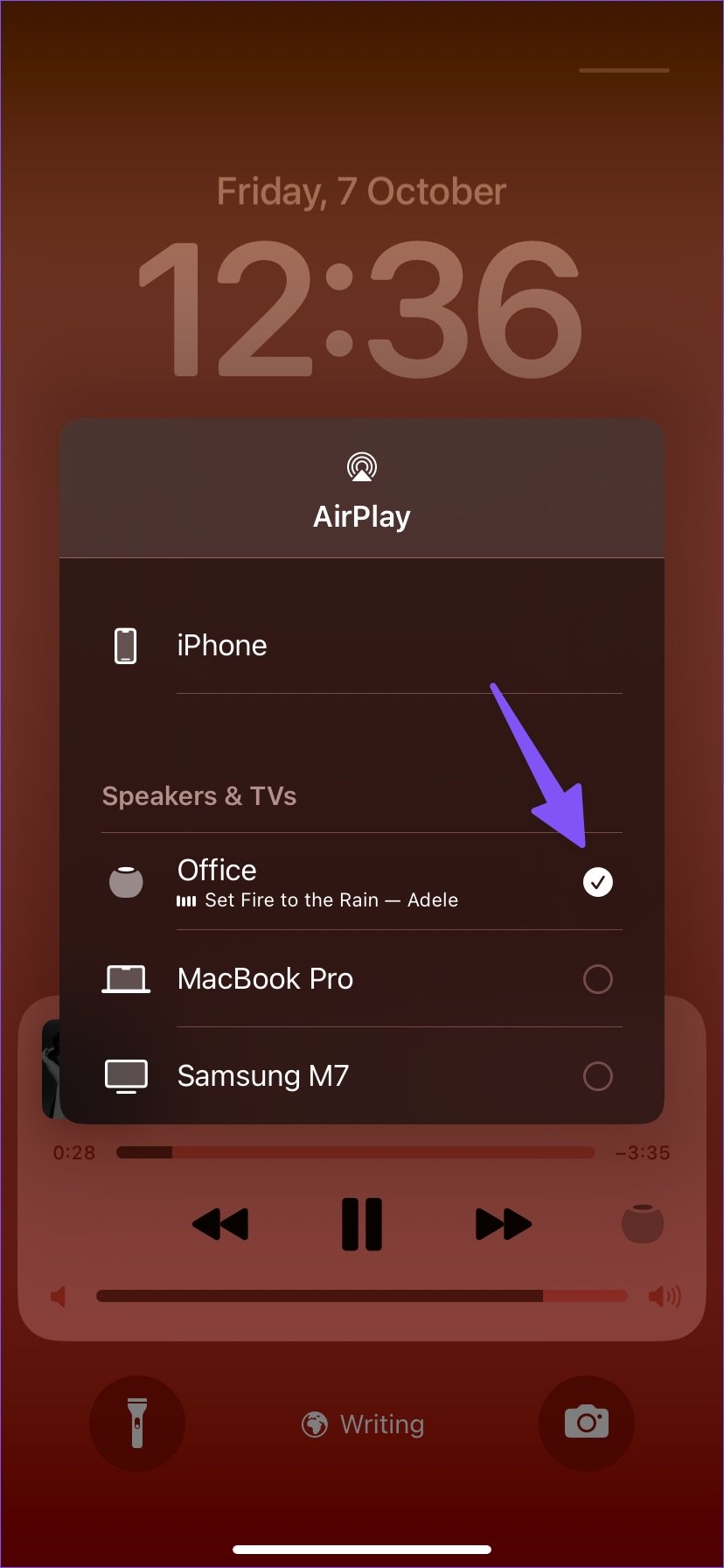
Przesyłaj strumieniowo Amazon Music na HomePod za pomocą iPad
Oprócz iPhone’a, możesz używać iPada do sterowania Amazon Music na swoim HomePod. Oto, co musisz zrobić.
Krok 1: Zainstaluj Amazon Music na iPadzie.
Krok 2: Odtwórz dowolny utwór i dotknij znanej ikony przesyłania, a następnie wybierz AirPlay z następującego menu.
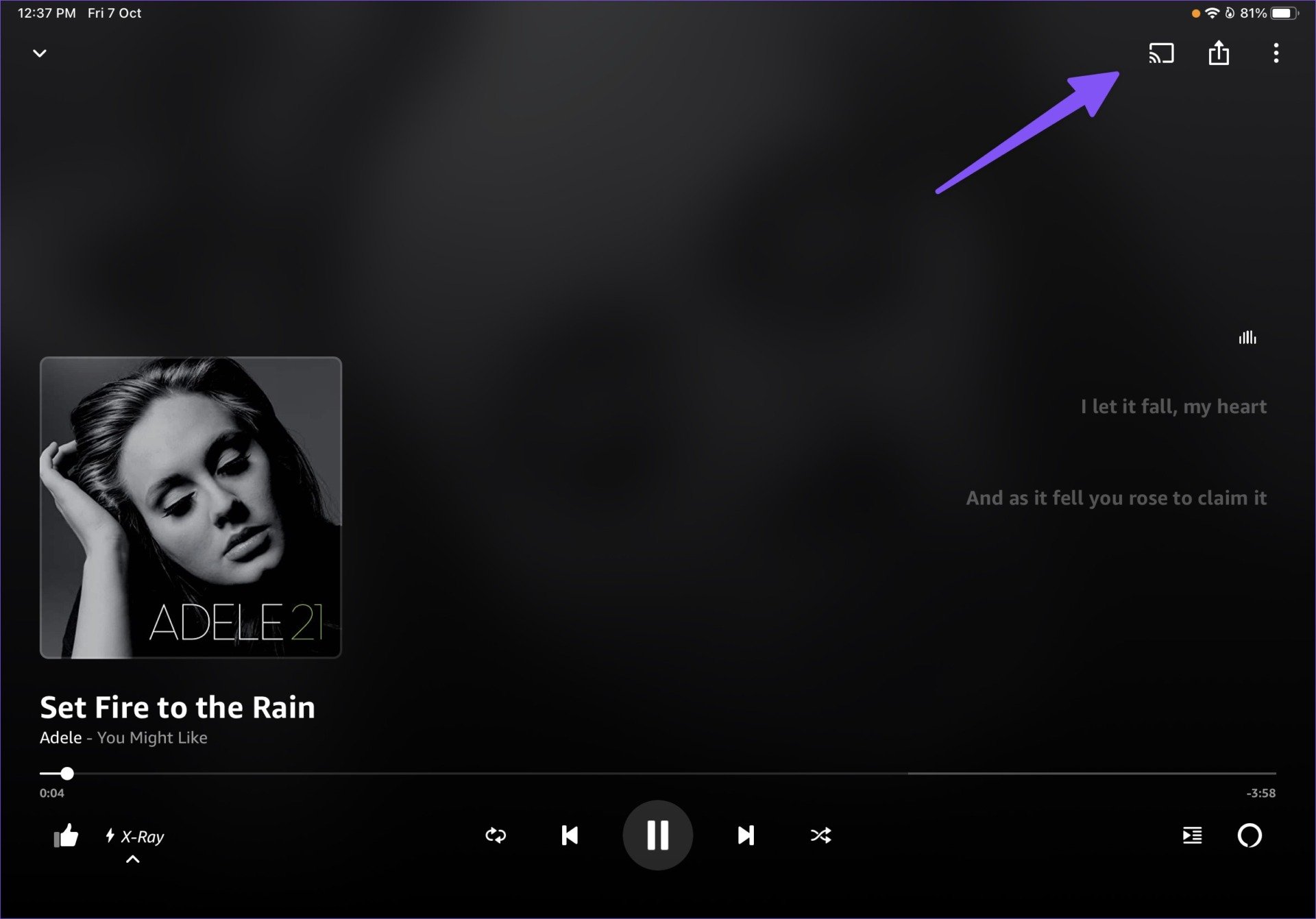
Krok 3: Wybierz urządzenie HomePod z listy i przenieś muzykę z iPada na w pobliżu HomePod.
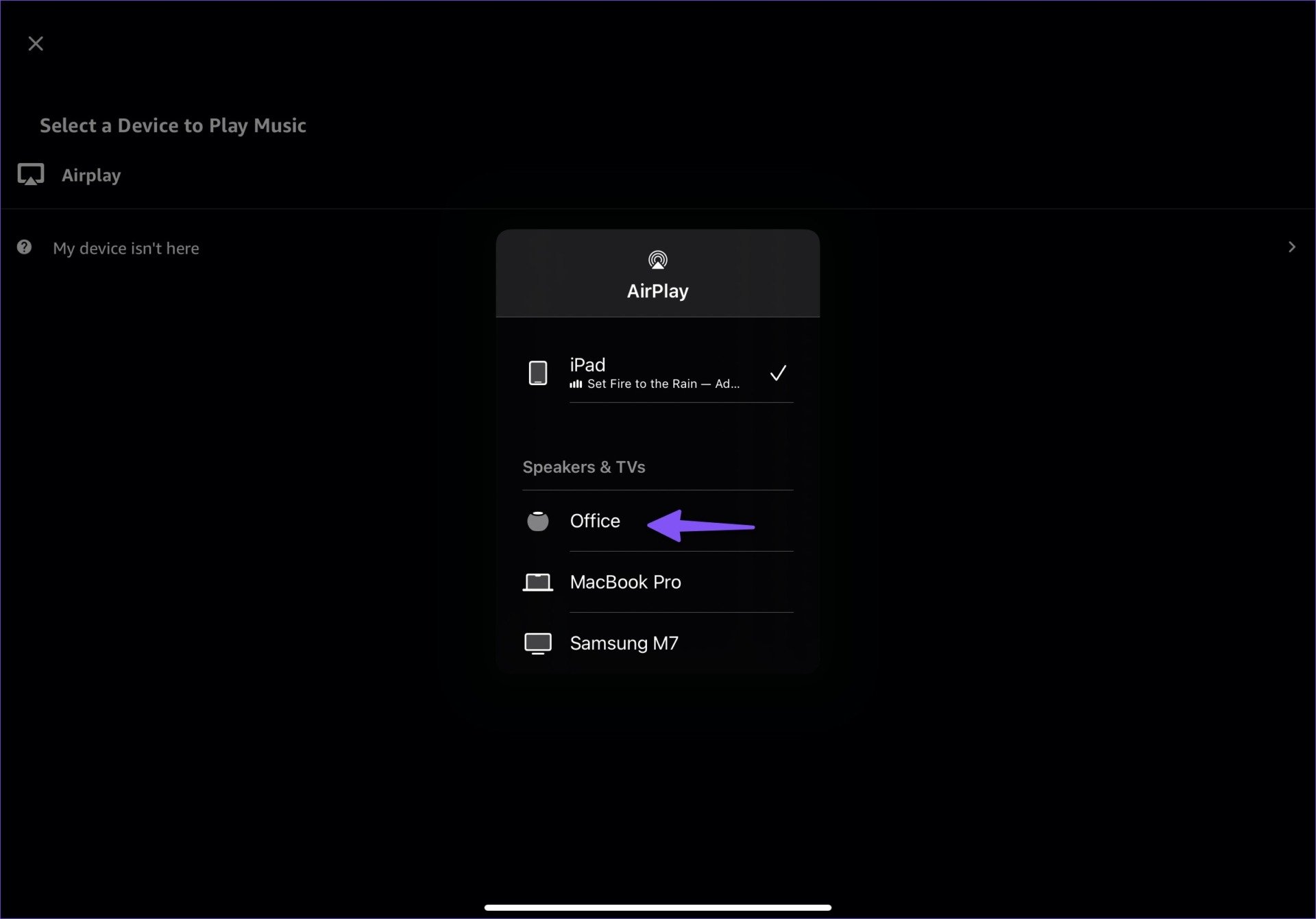
Podobnie do iPhone’a, możesz również odtwarzać dźwięk z ekranu blokady iPada.
Krok 1: Naciśnij przycisk zasilania, aby sprawdzić Ekran blokady iPada.
Krok 2: Dotknij ikony AirPlay i wybierz przycisk radiowy obok HomePod.
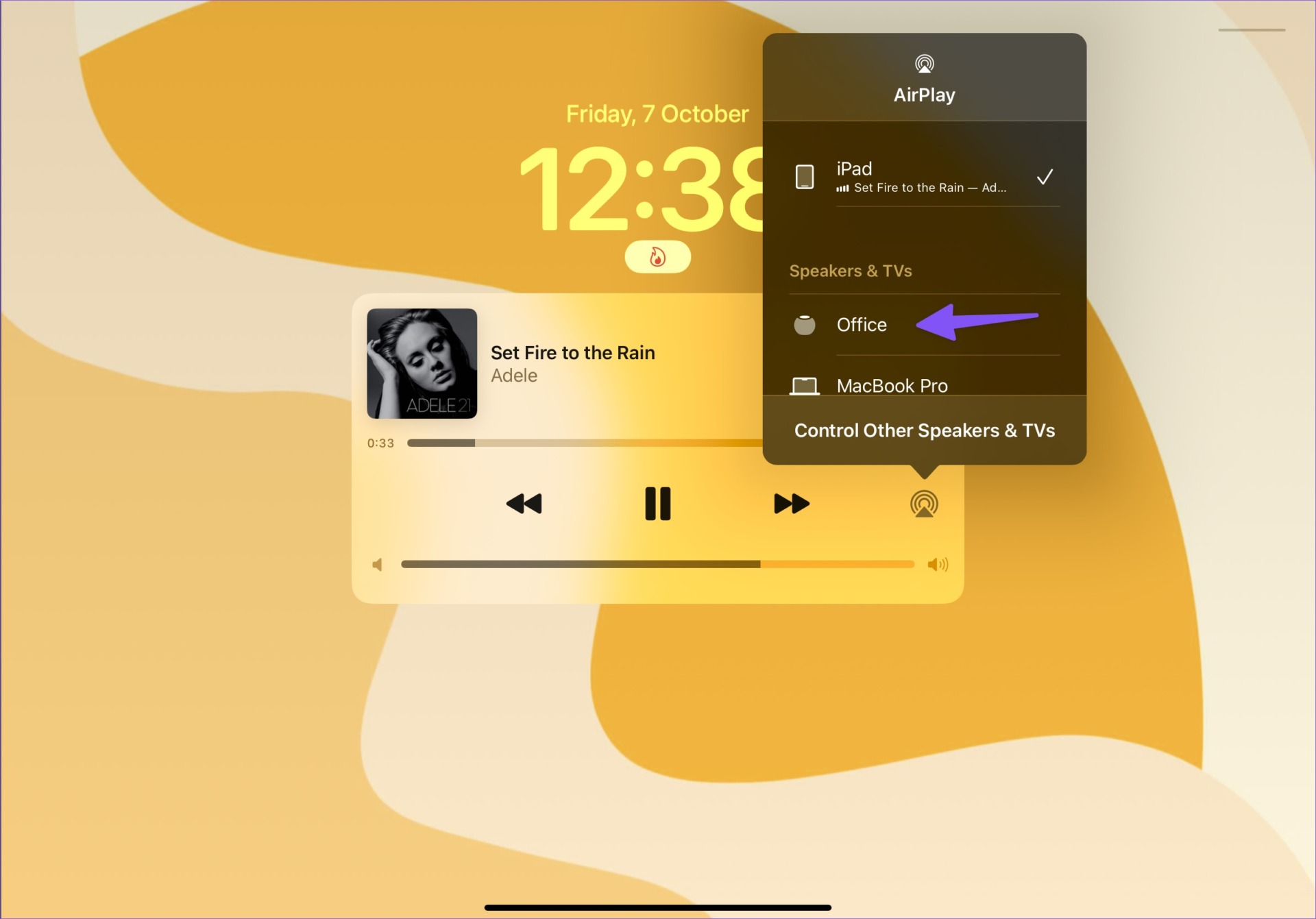
Użyj Maca do odtwarzania Amazon Music na HomePod
Jak wspomnieliśmy wcześniej, użytkownicy Androida i Windows nie mają szczęścia w odtwarzaniu Amazon Music na HomePod. Ale jeśli masz komputer Mac, możesz użyć wbudowanej funkcji AirPlay, aby przesyłać strumieniowo listy odtwarzania Amazon Music na pobliski HomePod. Wykonaj poniższe czynności.
Ponieważ Amazon Music nie ma natywnej aplikacji na Maca, użyjemy wersji internetowej na poniższych zrzutach ekranu.
Krok 1: Odwiedź Amazon Music w preferowanej przeglądarce internetowej na komputerze Mac.
Odwiedź Amazon Music w internecie
Krok 2: Zaloguj się przy użyciu danych konta Amazon.
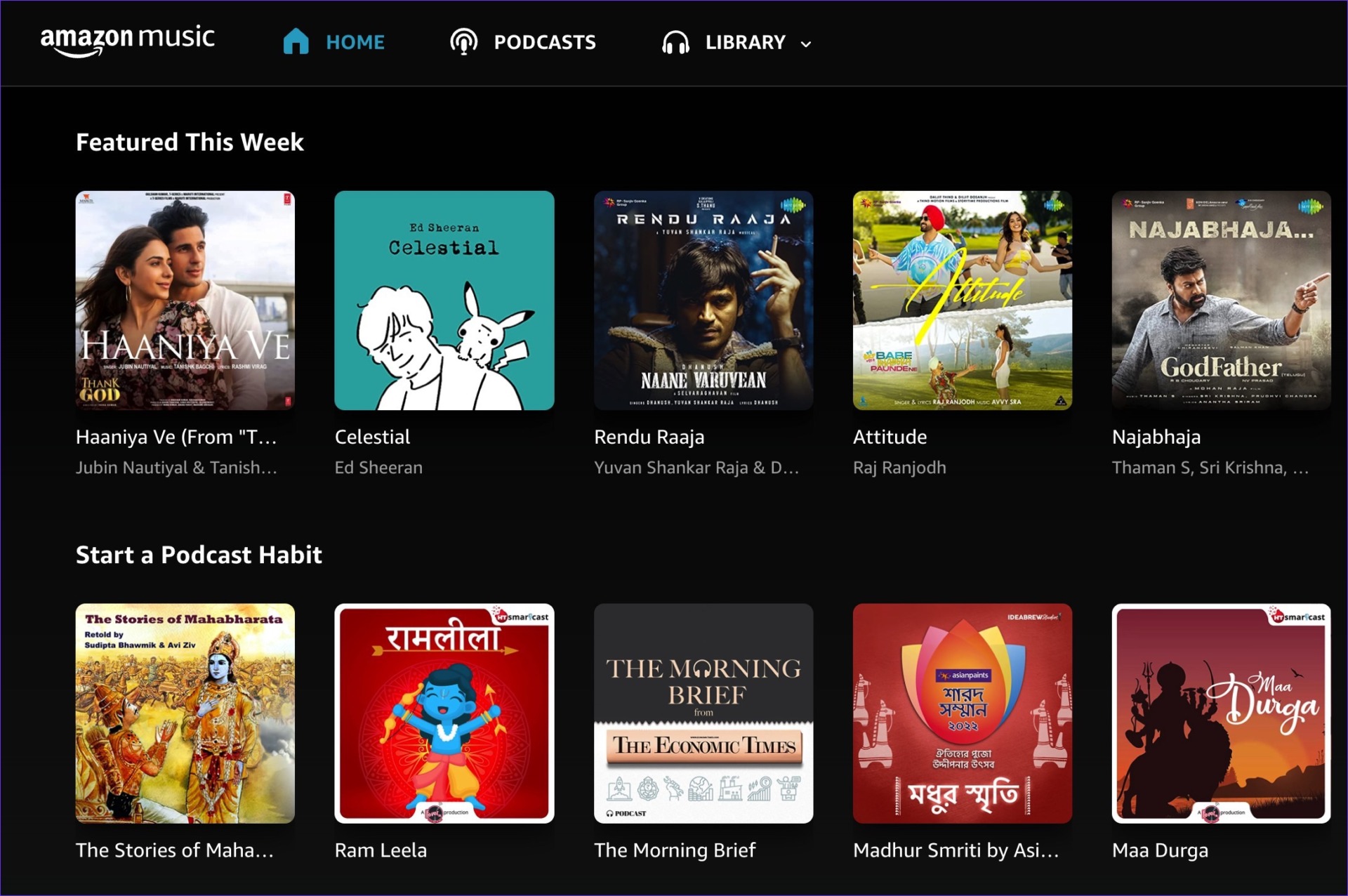
Krok 3: Odtwórz żądany utwór i kliknij centrum sterowania w pasek menu Mac.

Krok 4: Kliknij ikonę AirPlay obok menu Dźwięk.
Krok 5: Wybierz swój Apple HomePod z następującego menu.
I voila! Możesz teraz cieszyć się Amazon Music na swoim HomePod. Chociaż głośniki MacBooka należą do najlepszych w branży, nie przewyższają jakością dźwięku dedykowanego HomePoda.
Ciesz się Amazon Music na HomePod
Nie trzymaj z powrotem z Apple Music na HomePod. Jeśli wolisz Amazon Music, możesz z łatwością odtwarzać ją na inteligentnym głośniku Apple za pomocą iPhone’a, iPada lub Maca. Mamy nadzieję, że zobaczymy integrację Amazon Music z Siri na HomePod. Poproszenie Siri o uruchomienie listy odtwarzania, odtwarzanie, wstrzymywanie i pomijanie utworów Amazon Music na Apple HomePod będzie fajne.
